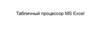Похожие презентации:
Работа с табличным процессором MS Excel. Создание и редактирование формул
1.
Работа с табличным процессоромMS Excel. Создание и
редактирование формул.
Брылов Павел
СО-23
2.
Введение• Цель работы - научиться пользоваться
формулами, которые имеются в табличной
процессоре MS Excel.
• Задачи исследования – Изучить теорию по
работе с MS Excel.
• -Научиться использовать MS Excel на
практике.
• Метод исследования: Анализ литературы.
3.
Актуальность работыАктуальность работы по MS Excel заключается в том, что использование
программного обеспечения, такого как MS Excel, становится все более
распространенным в современном мире. Это приложение широко
используется для обработки и анализа данных, создания отчетов и
визуализации информации. В связи с этим, существует постоянная
потребность в специалистах, которые владеют навыками работы с MS Excel и
могут эффективно использовать его для решения различных задач. Работа по
MS Excel также актуальна в контексте современных бизнес-требований.
Многие компании и организации используют MS Excel для автоматизации
процессов, управления бюджетом, анализа финансовых показателей и
принятия решений. Поэтому, знание MS Excel является необходимым
навыком для профессионалов в различных сферах деятельности. Кроме того,
работа по MS Excel может быть полезна и в академической среде. Студенты и
исследователи могут использовать MS Excel для выполнения статистического
анализа, моделирования данных и визуализации результатов своих
исследований. Таким образом, актуальность работы по MS Excel заключается
в его широком применении в различных областях, включая бизнес, науку и
образование, и в потребности в специалистах, способных эффективно
использовать это программное обеспечение для решения сложных задач.
4.
Основы работы с формулами в MSExcel.
• При заходе в приложение
MS Excel, вылезает
огромное табличное поле .
• Для создания формулы в
MS Excel необходимо
ввести знак равенства (=) в
ячейку, затем ввести
формулу, используя
функции и операторы.
5.
Использование функций• MS Excel
предоставляет
множество
встроенных функций,
которые можно
использовать в
формулах. Например,
функция СУММ
суммирует значения в
диапазоне ячеек, а
функция СРЗНАЧ
вычисляет среднее
значение.
6.
Использование операторов• Excel поддерживает
различные операторы,
такие как сложение (+),
вычитание (-), умножение
(*), деление (/) и
возведение в степень (^).
Эти операторы
используются для
выполнения
математических
операций в формулах.
7.
Условные операторы• Условные операторы
позволяют
выполнять разные
действия в
зависимости от
условий. Например,
можно использовать
оператор ЕСЛИ для
проверки условия и
выполнения одной
формулы, если
условие истинно, и
другой формулы,
если условие ложно.
8.
Ссылки на ячейки.• В формулах можно
ссылаться на другие
ячейки, чтобы получить
доступ к данным.
Например, можно
использовать ссылку на
ячейку в формуле, чтобы
суммировать значения из
другого столбца или
строки.
9.
Функциональные команды• Excel также
предоставляет
функциональные
команды, которые
можно использовать в
формулах. Например,
команда СУММЕСЛИ
суммирует значения в
диапазоне ячеек,
удовлетворяющих
определенному
условию
10.
Работа с ошибками в формулах• После создания формулы,
важно проверять ее на
наличие ошибок. Ошибки
могут привести к
неправильным результатам
или некорректному
поведению формулы. Если в
формуле обнаружена
ошибка, ее можно
исправить, изменив
значения, функции или
операторы. Также можно
использовать функцию ЕСЛИ
для проверки условий и
выполнения разных
действий в зависимости от
результата.
11.
Примеры использования формул вMS Excel
• Чтобы начать
суммировать
значения, надо
войти в MS Excel,
так же надо будет
ввести некоторые
значения в
ячейки, к примеру
введем в строку
такие значения
как: 1, 13, 291,
12345, 89563, 10.
12.
Примеры использования формул вMS Excel
• Далее мы должны выбрать
любую свободную ячейку.
Затем пишем в выбранной
ячейке =СУММ. Выделяем
левой кнопкой мыши все те
ячейки, которые мы хотим
суммировать. Далее жмем
enter. После выполнения
всех этих манипуляций, мы
получаем ответ в виде
суммы чисел ячеек А1:F1.
Сумма равна 102223
13.
Примеры использования формул вMS Excel
• Для того что бы вычислить
среднее значение, Нам
нужно выбрать свободную
ячейку и написать =СРЗНАЧ.
Затем нужно выделить
нужные нам ячейки. После
того, как мы выделили
нужные нам ячейки, надо
нажать enter. После всех этих
действий, мы получаем
среднее значение всех
выделенных нами ячеек.
14.
Заключение• В данной работе были рассмотрены основы работы с формулами в MS
Excel, включая создание и редактирование формул, использование
функций и операторов, а также работу с ошибками в формулах. Были
представлены шаги по созданию формулы, использованию функций и
операторов, а также исправлению ошибок. Также были рассмотрены
возможности использования ссылок на ячейки и функциональных
команд в формулах. Эти основы помогут пользователям начать работу
с формулами в MS Excel, создавать и редактировать их для
выполнения различных задач и анализа данных. Кроме того, работа с
ошибками в формулах позволит избежать некорректных результатов и
повысить точность и надежность работы с табличным процессором
MS Excel.
15.
Интернет-ресурс• https://support.microsoft.com/ruru/office/%D1%81%D1%83%D0%BC%D0%BC%D1%84%D1%83%D0%BD%D0%BA%D1%86%D0%B8%D1%8F%D1%81%D1%83%D0%BC%D0%BC-043e1c7d-7726-4e80-8f3207b23e057f89
• https://support.microsoft.com/ruru/office/%D1%81%D1%80%D0%B7%D0%BD%D0%B0%D1%87%D1%84%D1%83%D0%BD%D0%BA%D1%86%D0%B8%D1%8F%D1%81%D1%80%D0%B7%D0%BD%D0%B0%D1%87-047bac88d466-426c-a32b-8f33eb960cf6
• https://support.microsoft.com/ruru/office/%D0%B5%D1%81%D0%BB%D0%B8%D1%84%D1%83%D0%BD%D0%BA%D1%86%D0%B8%D1%8F%D0%B5%D1%81%D0%BB%D0%B8-69aed7c9-4e8a-4755-a9bcaa8bbff73be2





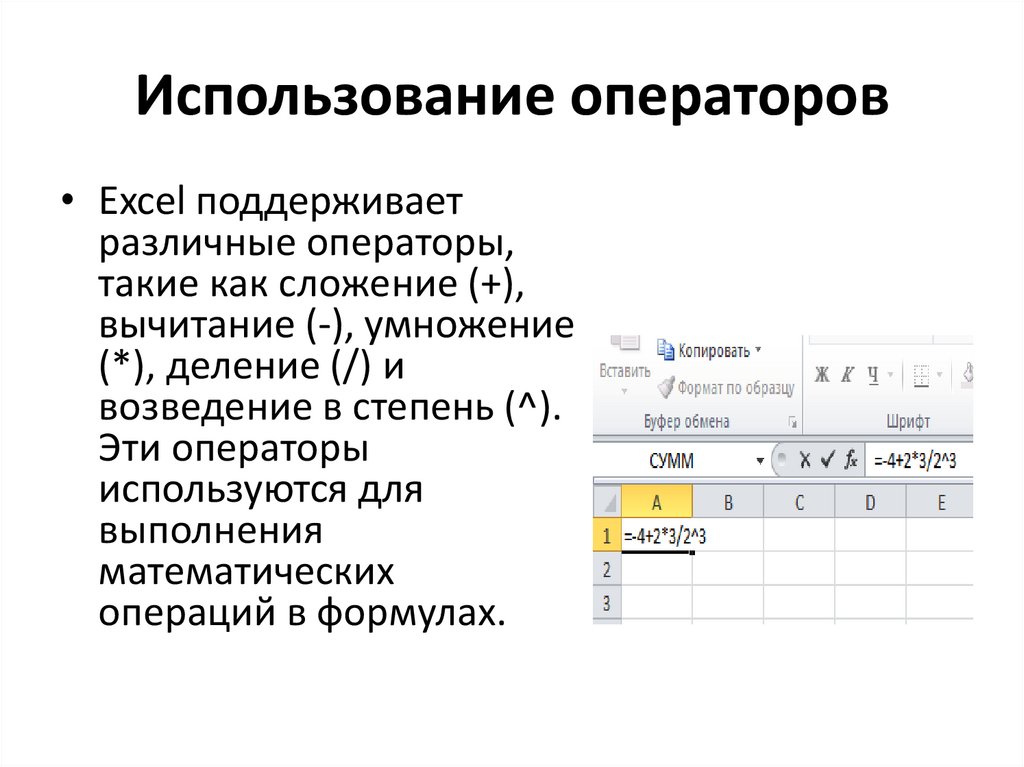



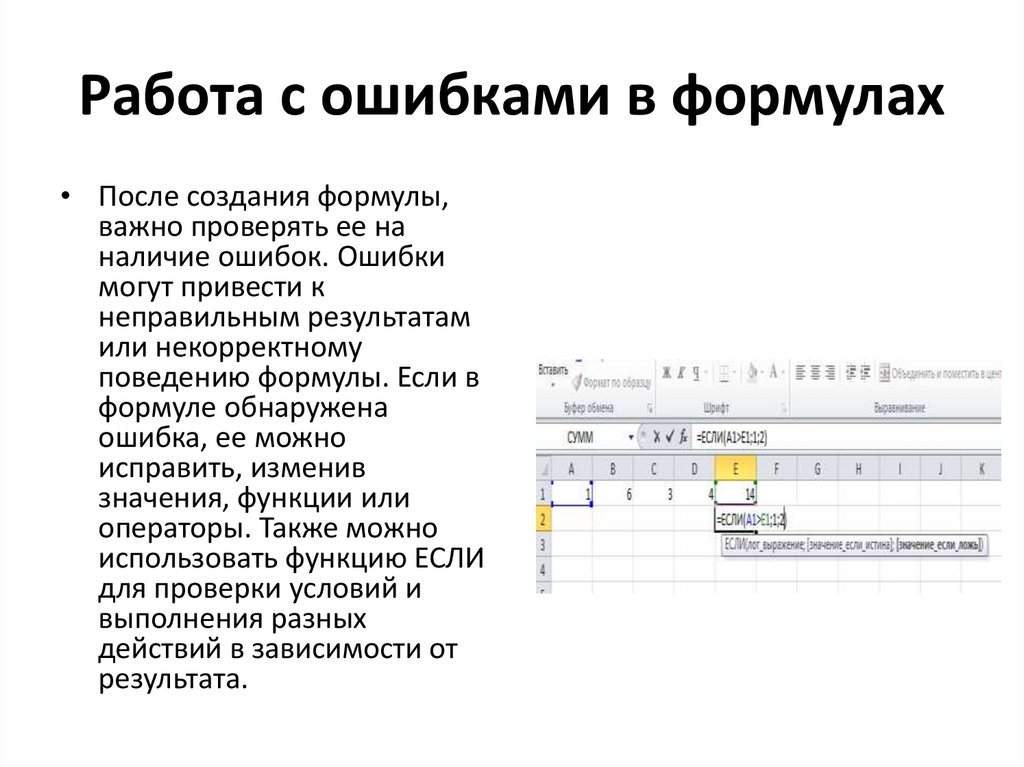




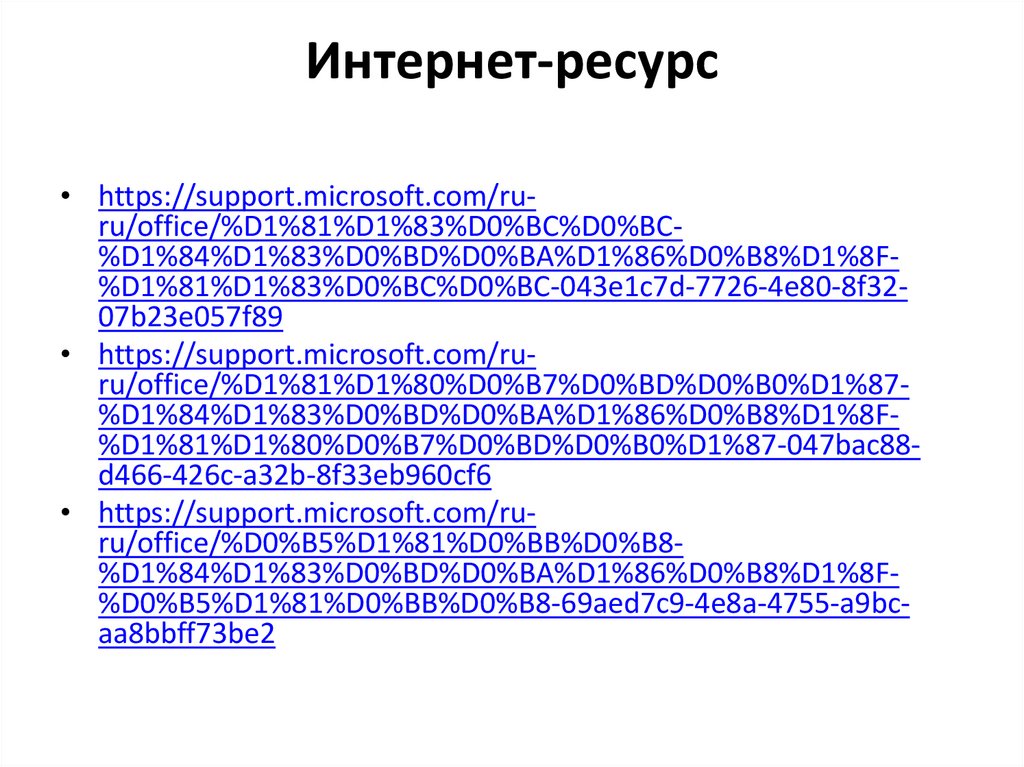
 Информатика
Информатика